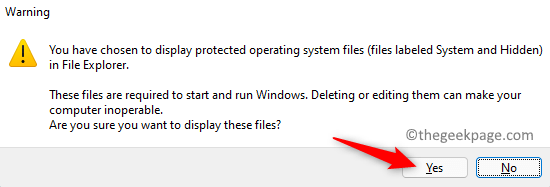Tämä ohjelmisto pitää ajurit käynnissä ja pitää sinut turvassa tavallisista tietokonevirheistä ja laitteistovikoista. Tarkista kaikki ohjaimesi nyt kolmessa helpossa vaiheessa:
- Lataa DriverFix (vahvistettu lataustiedosto).
- Klikkaus Aloita skannaus löytää kaikki ongelmalliset kuljettajat.
- Klikkaus Päivitä ohjaimet uusien versioiden saamiseksi ja järjestelmän toimintahäiriöiden välttämiseksi.
- DriverFix on ladannut 0 lukijoita tässä kuussa.
Vaikka nykyään vähemmän kannettavissa tietokoneissa on DVD-optisia asemia, niitä on silti paljon. Jos kannettavan tietokoneen DVD-aseman painike ei poista levyä, on olemassa useita mahdollisia korjauksia. Tässä on joitain ehdotuksia, jotka auttavat korjaamaan kannettavan tietokoneen DVD-aseman poistamaan levyn.
Mutta ensin tässä on muutamia esimerkkejä tästä ongelmasta:
- CD-asema ei aukea kannettavassa tietokoneessa
- DVD-levyn poistopainike ei toimi
- Acer-kannettavan DVD-asema ei aukea
- CD-asema ei avaa Windows 10: tä
- Acer DVD -asema ei aukea
Mitä tehdä, jos poistopainike lakkaa toimimasta kannettavan tietokoneen kanssa
Sisällysluettelo:
- Poista asema Windowsissa
- Sulje ohjelmisto Windowsissa
- Päivitä CD / DVD-aseman ohjain
- Suorita laitteiston ja laitteiden vianmääritys
- Asenna CD / DVD-asemaohjain uudelleen
- Pakota ulos
Korjaus: Poistopainike ei toimi Windows 10, 8.1, 7 -käyttöjärjestelmissä
1. Poista asema Windowsissa
- Ensinnäkin voit silti avata DVD-aseman Windowsissa. Voit tehdä sen napsauttamalla Tiedostonhallinta -painiketta Windows 10: n tehtäväpalkissa (tai avaa Windows Explorer aikaisemmilla alustoilla).
- Klikkaus Tämä tietokone File Explorer -ikkunan vasemmalla puolella kuten alla olevassa tilannekuvassa.
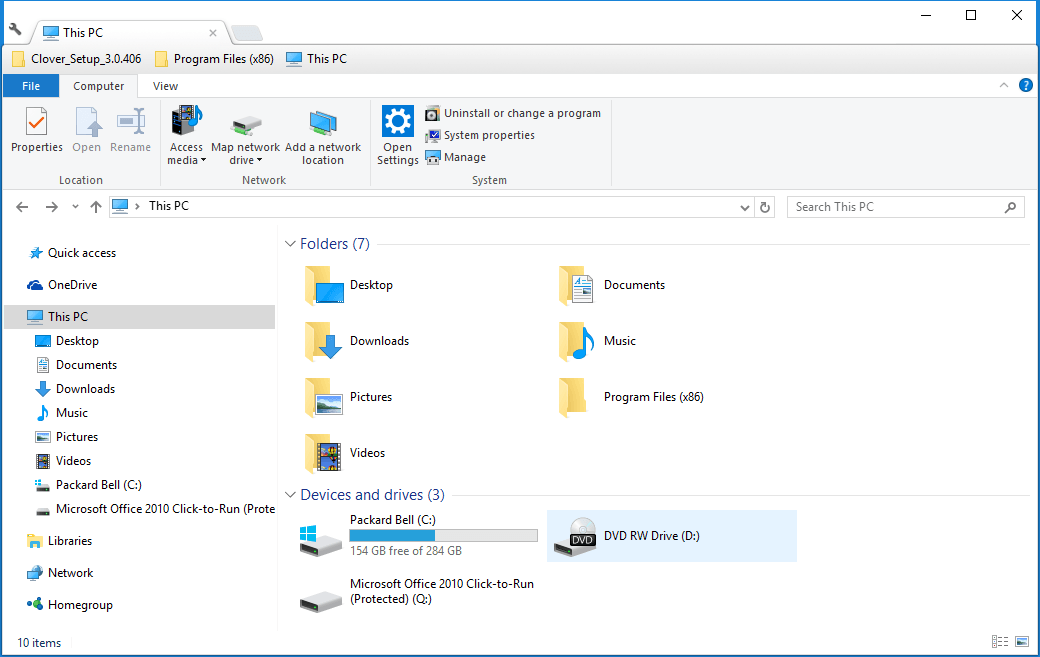
- Napsauta hiiren kakkospainikkeella siellä olevaa DVD-asemaa ja valitse Poista pikavalikosta. DVD-asema saattaa sitten avautua.
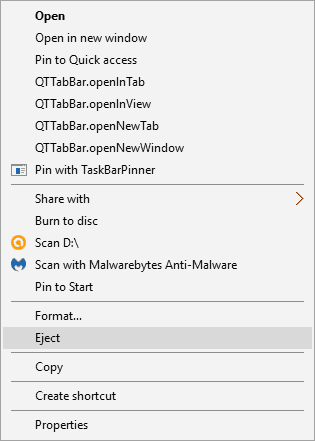
2. Sulje ohjelmisto Windowsissa
Jos Poista vaihtoehto ei avannut asemaa, saattaa olla, että jotkut ohjelmat pitävät sen suljettuna, jos levy on jo asetettu. Vaikka tehtäväpalkissa ei olisikaan avoimia ohjelmaikkunoita, joudut ehkä joutumaan sulkemaan jotkut taustatoiminnot seuraavasti.
- Napsauta hiiren kakkospainikkeella ilmaisinalueen ohjelmakuvakkeita ja valitse sulkemis- tai poistumisvaihtoehto ohjelmien pikavalikoista.
- Voit napsauttaa tehtäväpalkkia hiiren kakkospainikkeella ja valita Tehtävienhallinta avataksesi alla olevassa kuvassa näkyvän ikkunan.
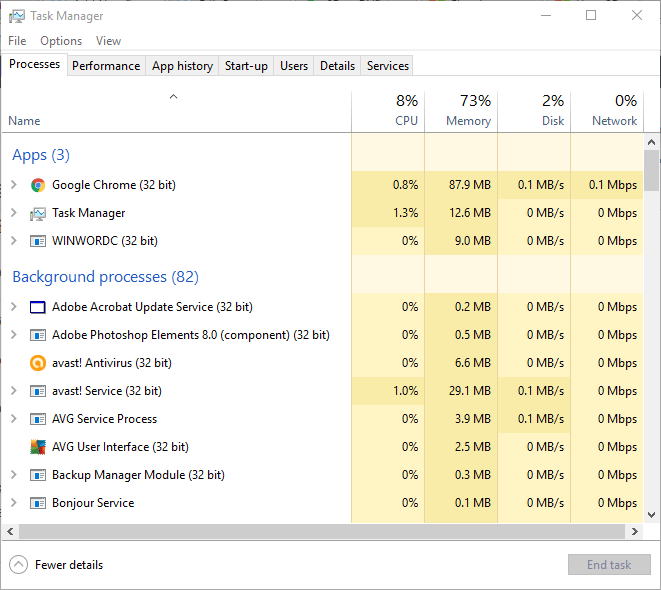
- Napsauta hiiren kakkospainikkeella taustatoimintojen alla olevia ohjelmia ja valitse Lopeta tehtävä sulkemaan ne.
- Kun olet sulkenut niin paljon ohjelmistoja kuin mahdollista, paina DVD-levyn poistopainiketta uudelleen.
3. Päivitä CD / DVD-aseman ohjain
DVD-aseman laiteohjaimella voi olla jotain tekemistä sen kanssa, että poistopainike ei toimi. Ajurin päivittäminen voi korjata DVD-aseman käytännössä. Näin on erityisesti hiljattain käyttöjärjestelmän alustan päivittäminen, mikä voi johtaa laiteohjainten yhteensopimattomuuteen.
- Avaa Cortana ja kirjoita hakukenttään Laitehallinta.
- Valitse Laitehallinta avata suoraan alla olevassa tilannekuvassa näkyvä ikkuna.
- Klikkaus CD / DVD-ROM-asemat Laitehallinta-ikkunassa.
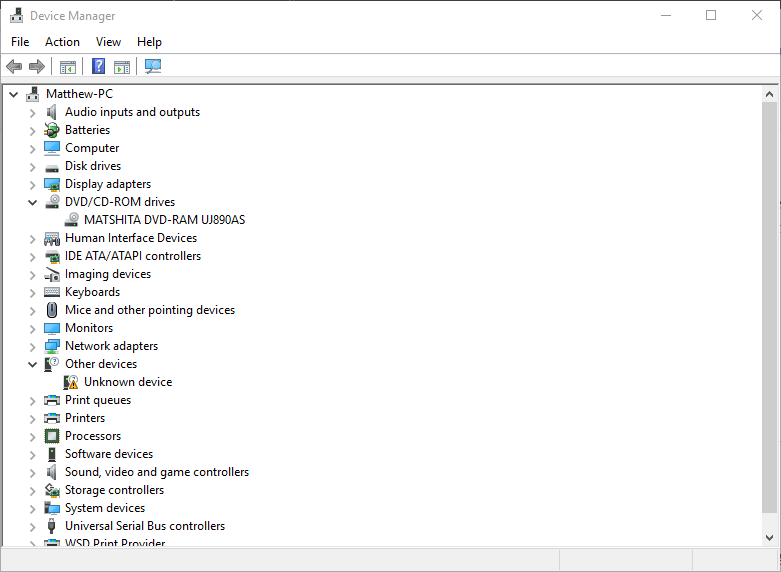
- Napsauta sitten hiiren kakkospainikkeella siellä olevaa DVD-asemaa ja valitse Päivitä ohjainohjelmisto.
- Valitse Etsi päivitettyä ohjainohjelmistoa automaattisesti Päivitä ohjainohjelmisto -ikkunassa. Windows löytää sitten DVD-aseman uusimmat laiteohjaimet.
Päivitä ohjaimet automaattisesti
On erittäin tärkeää valita oikeat ajuriversiot valmistajan verkkosivustolta. Mutta koska DVD-asemaan voi olla vaikea löytää oikeita ohjaimia, ohjainten automaattiseen etsimiseen tarkoitettu ohjelmisto voi olla hyödyllinen.
Nämä työkalut on kehitetty päivittämään ohjaimet automaattisesti ja estämään PC-vahingot, jotka aiheutuvat väärien ohjainversioiden asentamisesta puolestasi.
⇒Hanki Driverfix
4. Suorita laitteiston ja laitteiden vianmääritys
Jos käytössäsi on Windows 10 Creators Udate (2017) ja todennäköisesti oletkin, on hyödyllinen vianmääritystyökalu erilaisten ongelmien ratkaisemiseen. Mukaan lukien laitteistoon liittyvät ongelmat. Joten jos mikään edellisistä ratkaisuista ei ratkaise ongelmaa, kokeile laitteiston vianetsintää.
Näin voit tehdä sen:
- Mene asetuksiin.
- Mene Päivitykset ja suojaus > Vianmääritys.
- Selaa alaspäin ja napsauta Laitteet ja laitteet.
- Mene Suorita vianmääritys.

- Odota prosessin päättymistä.
- Käynnistä tietokoneesi uudelleen.
5. Asenna CD / DVD-asemaohjain uudelleen
Jos sinun ei tarvitse päivittää CD / DVD-asema ohjaimen, voit asentaa sen uudelleen. Voit tehdä sen napsauttamalla hiiren kakkospainikkeella DVD-asemaa Windows Laitehallinta -ikkunassa ja valitsemalla Poista asennus > OK. Kun käynnistät Windowsin uudelleen, laiteohjain asennetaan automaattisesti uudelleen.
6. Pakota ulos
Joidenkin kannettavien tietokoneiden DVD-asemissa on pakollinen reikä. Jos löydät pienen reiän DVD-asemalta, se on luultavasti pakotuspainike. Älä sekoita sitä suurempiin kuulokeliitäntäportteihin, jotka saattavat olla DVD-aseman vieressä. Jos löydät pakotetun aukon, voit avata DVD-aseman seuraavasti.
- Sammuta Windows sammuttaa kannettava tietokone.
- Avaa nyt paperiliitin niin, että se laajenee noin yhdestä kahteen tuumaan.
- Seuraavaksi sinun tulee asettaa klemmari DVD-aseman pakko-aukkoon.
- Paina paperiliitin varovasti reikään, kunnes DVD-aseman lokero ponnahtaa ulos.
- Nyt voit vetää asemapaikan kokonaan ulos ja poistaa kaikki CD- tai DVD-levyt.
Joten voit korjata DVD-aseman, joka ei poistu. Jos DVD-aseman poistopainike ei usein toimi, harkitse sen korvaamista ulkoinen Blu-ray-asema kannettaville tietokoneille.
Aiheeseen liittyvät tarinat, jotka sinun on tarkistettava:
- Korjaus: DVD-asema puuttuu Windows 10: ssä
- Korjaus: DVD ei toimi Windows 10 / 8.1: ssä
- Korjaus: DVD: tä ei voi toistaa ASUS-kannettavalla tietokoneella
- Korjaus: Automaattinen toisto ei toimi Windows 10: ssä
- Windows 10 ei voi toistaa DVD- tai Blu-ray-levyjä [Korjaa]